品牌型号:联想天逸510S 2020
系统:win10 1909 64位企业版
软件版本:Adobe Photoshop 2020
部分用户可能电脑型号不一样,但系统版本一致都适合该方法。
ps去除水印的六种方法?下面一起来了解一下。
方法一:打开ps,导入素材,使用快速选择工具,框选要去掉的水印,鼠标右键点击填充,内容选择内容识别,点击确定即可
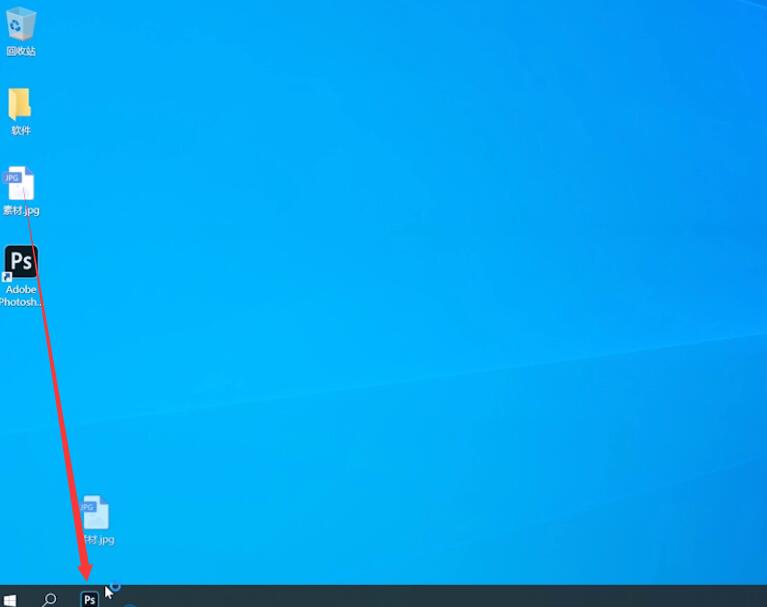
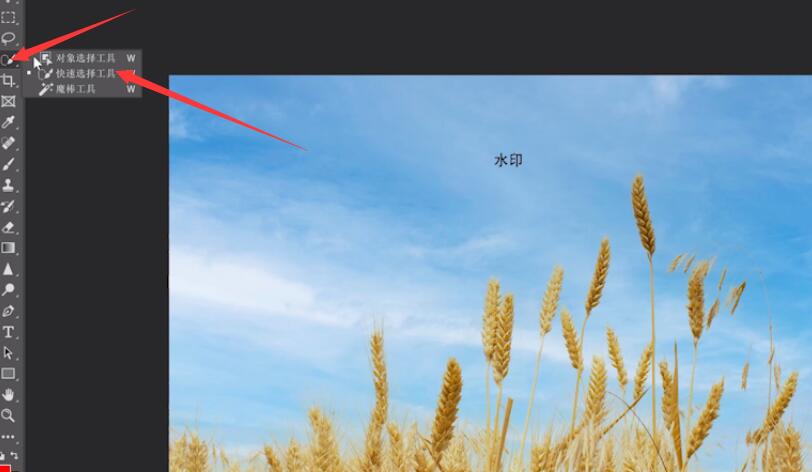
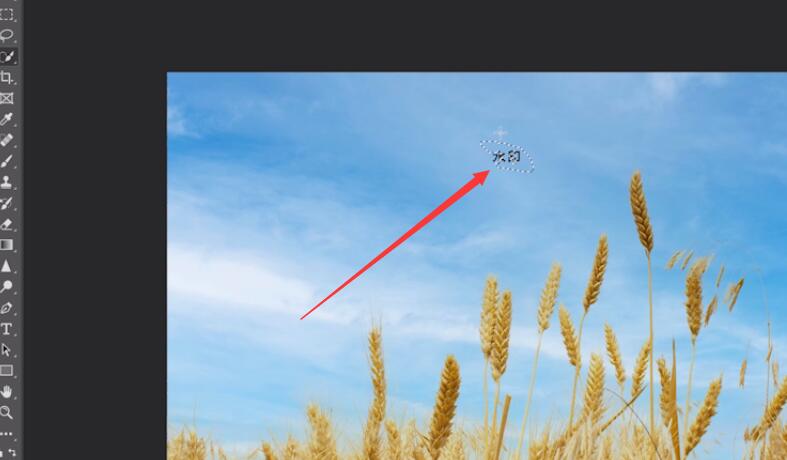
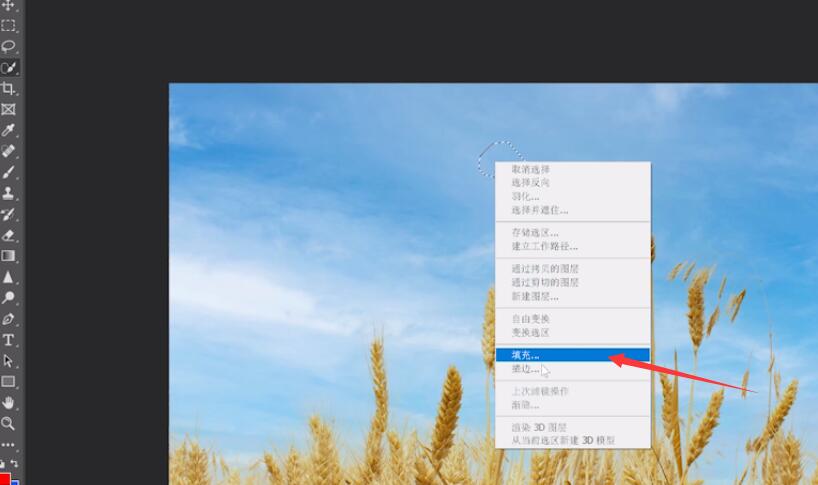
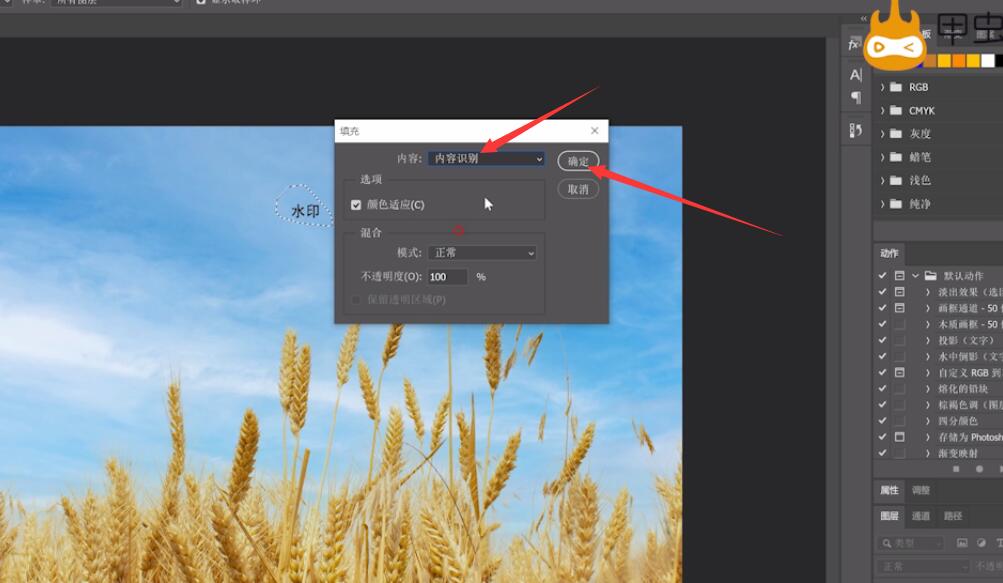
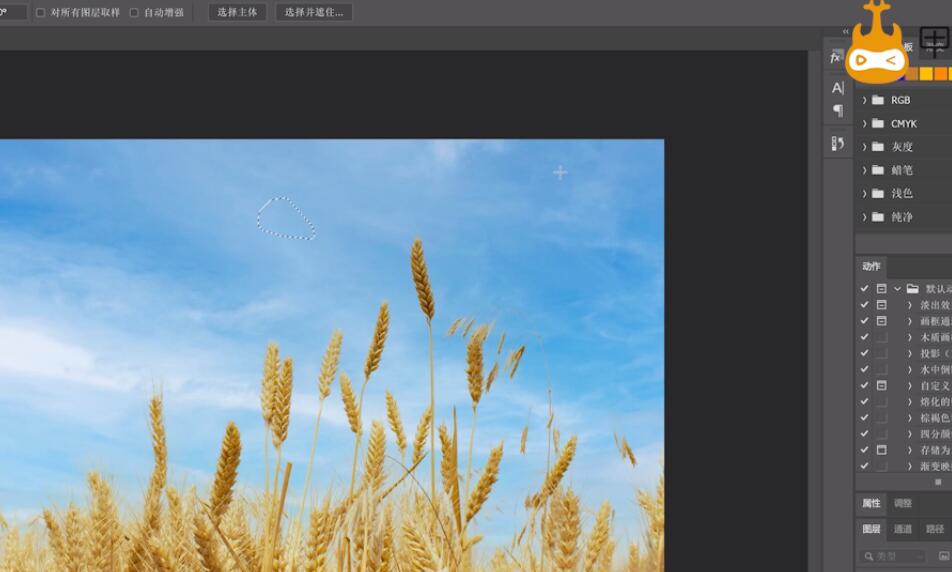
方法二:使用修补工具,框选要去掉的水印,将框选的位置移动到干净的位置即可
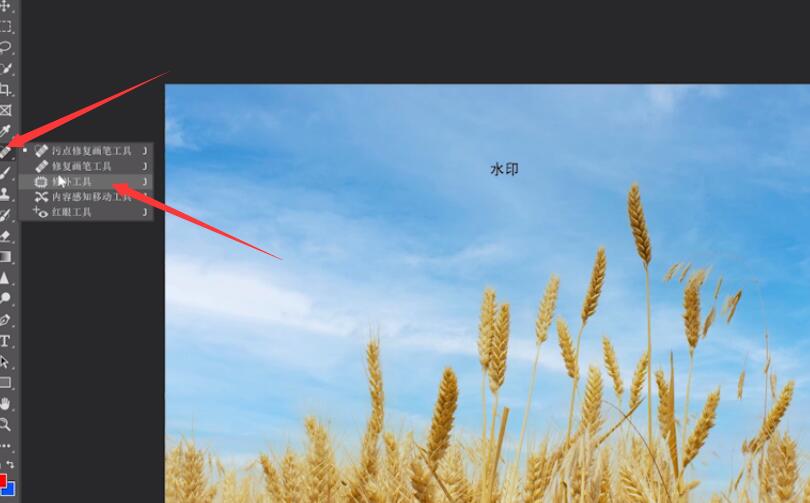
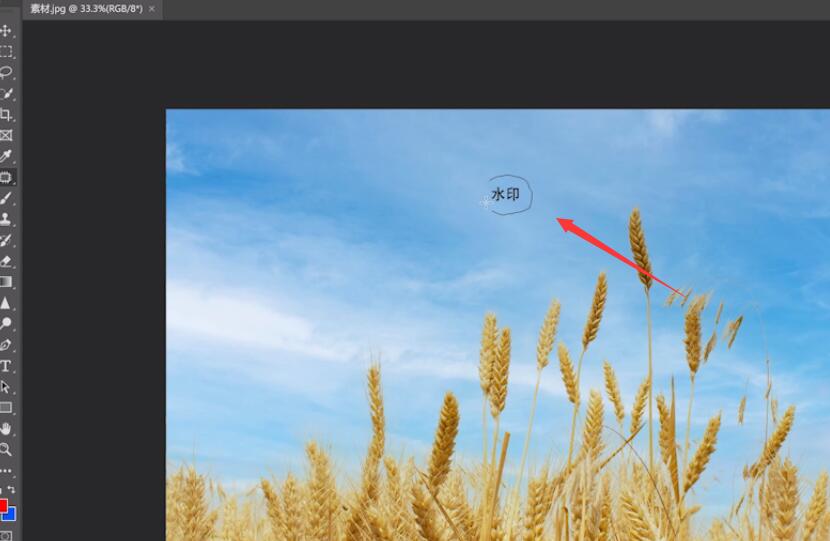
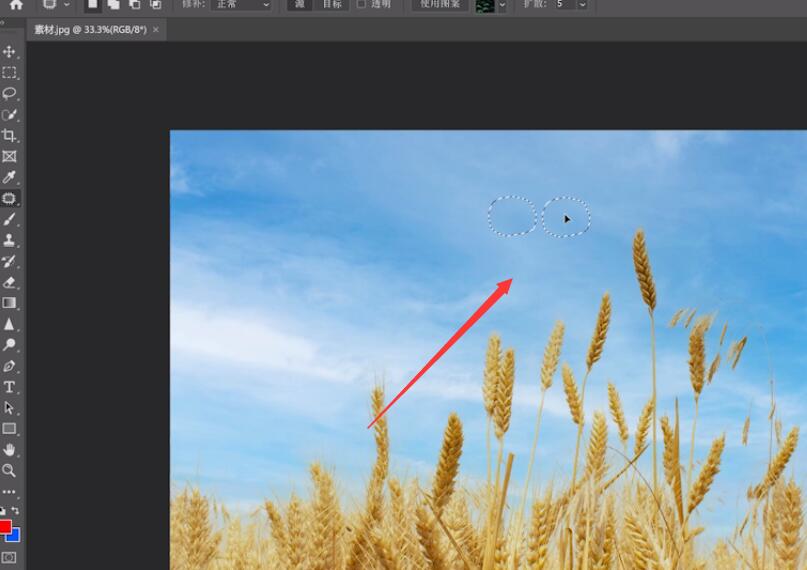
方法三:使用仿制图章工具,按住alt仿制图形,对水印进行涂抹即可
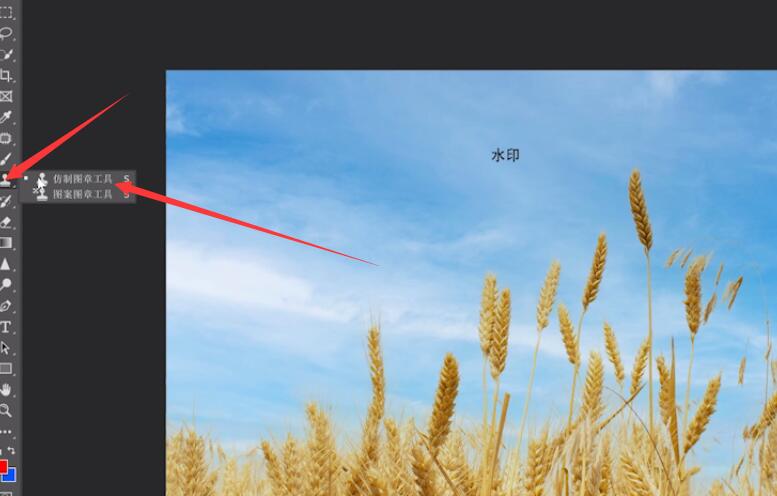
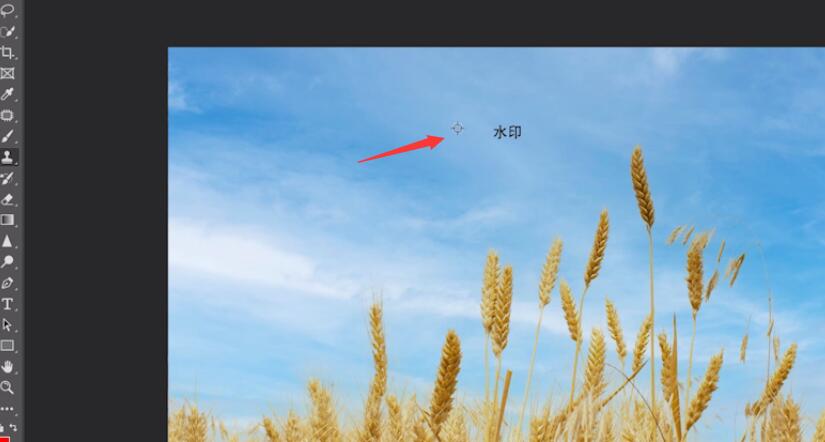
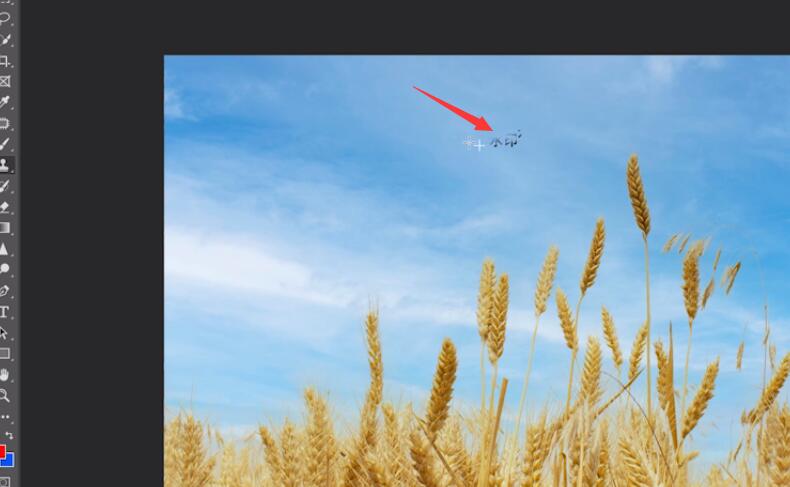
方法四:使用污点修复画笔工具,对水印进行涂抹即可
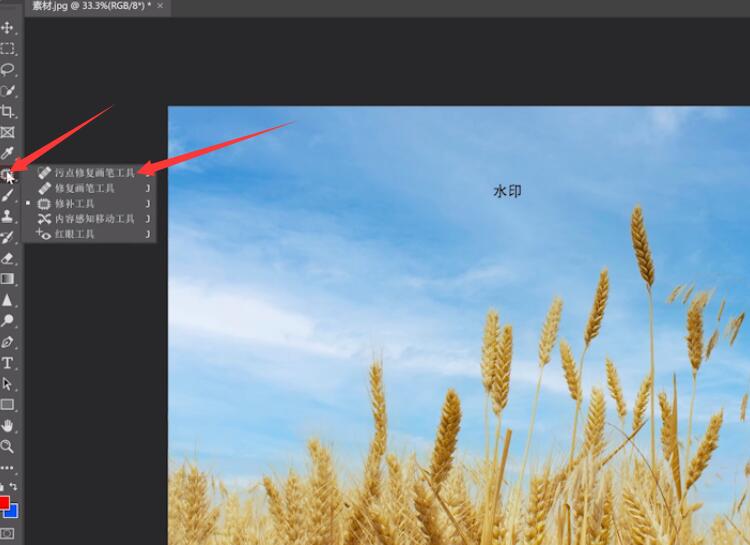
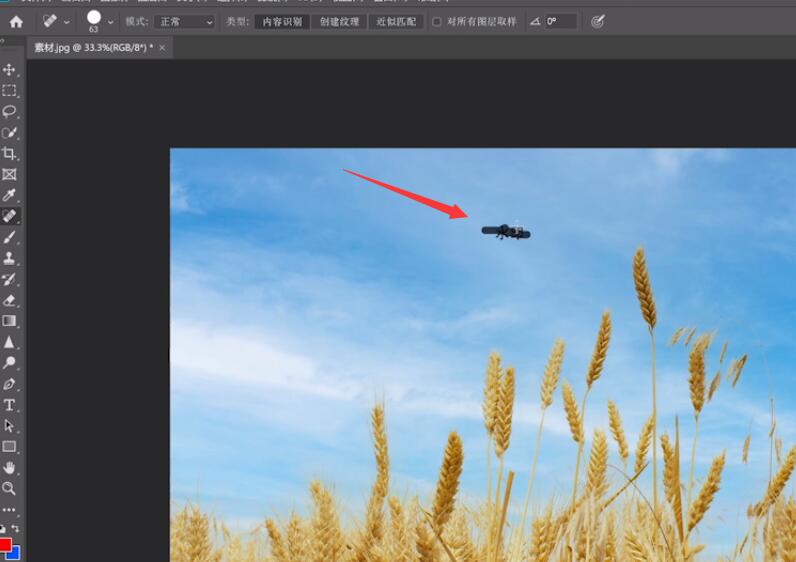
方法五:使用钢笔工具,将文字框选,ctrl+enter建立选区,点击编辑,内容识别填充,点击确定即可
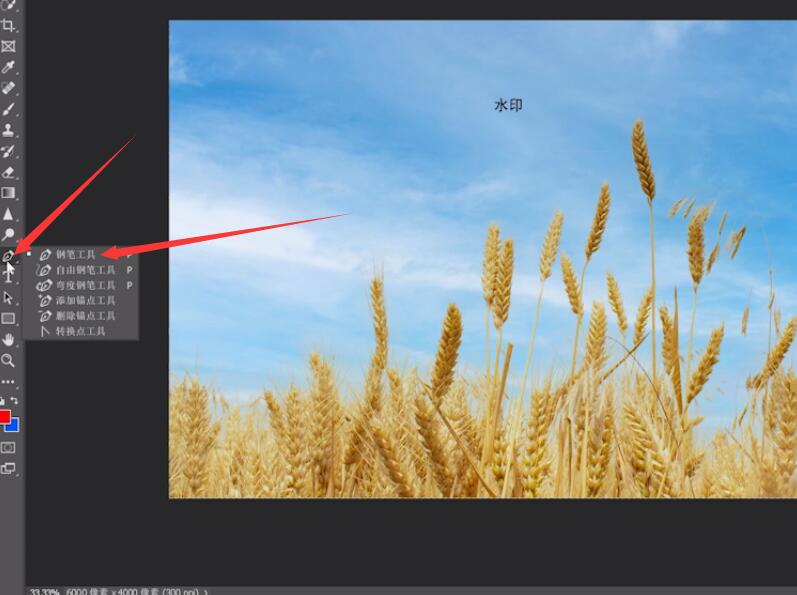
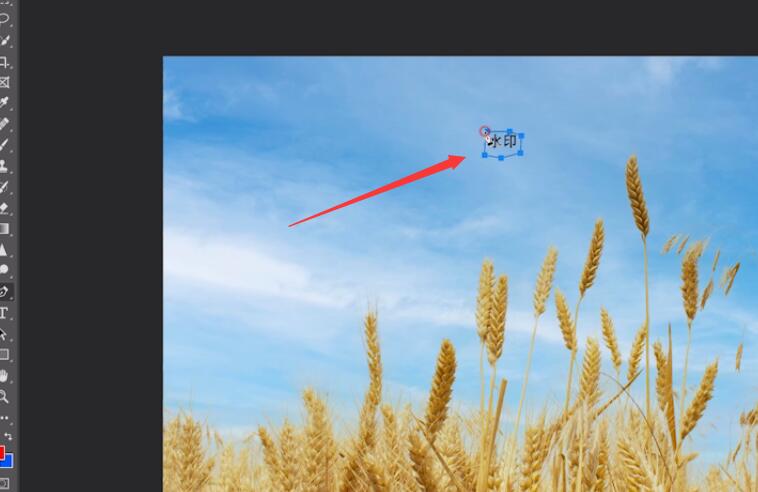
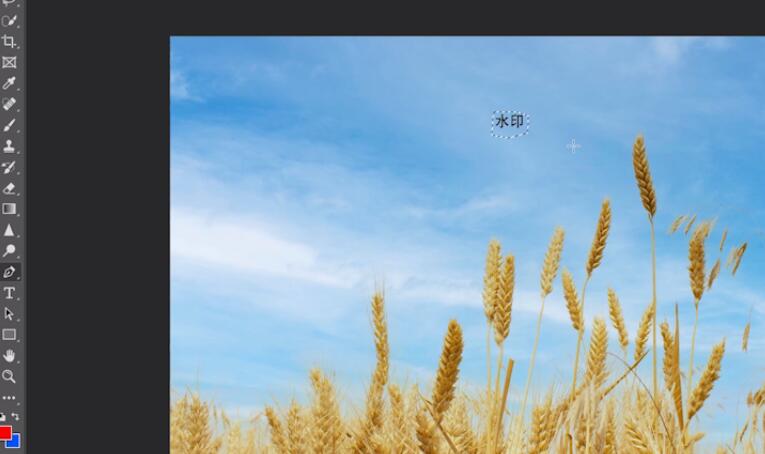
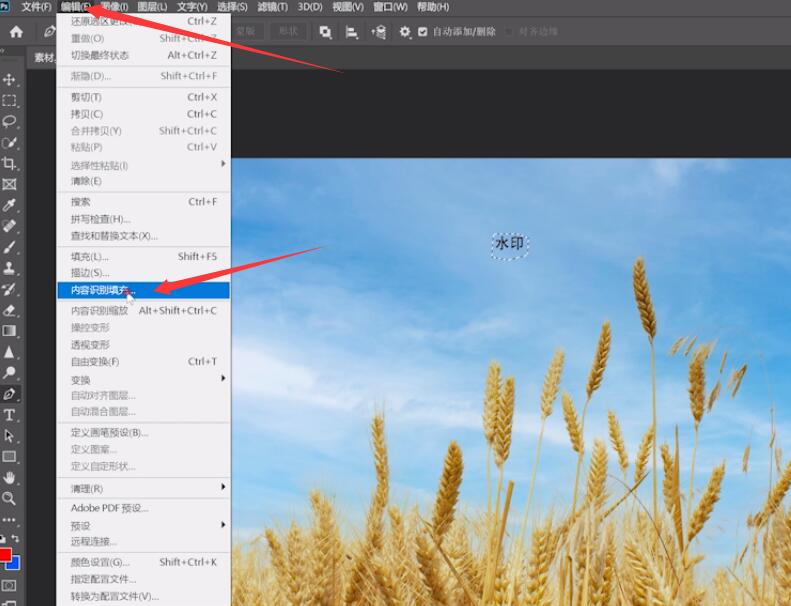

方法六:使用矩形选框工具,在文字后面画一个矩形,按住ctrl+alt+←去除水印

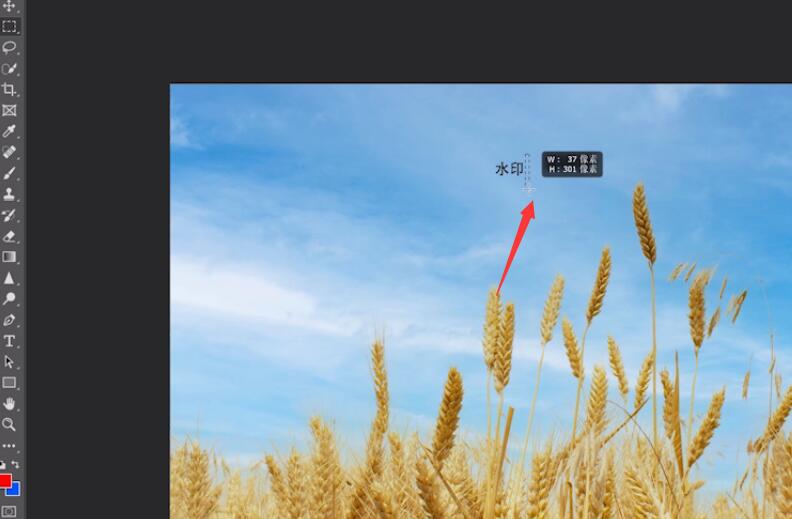
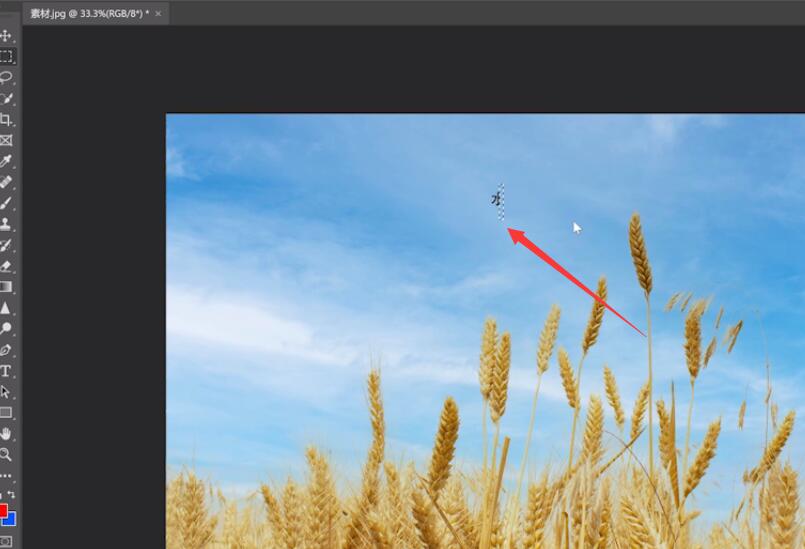
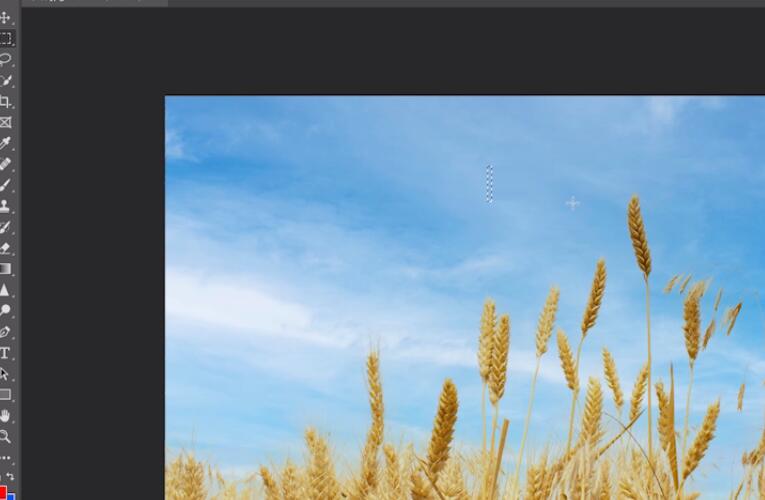
以上就是ps如何去除水印的内容了,希望对各位有帮助。
还没人评论,快来抢沙发~